
Проведение документов, перепроведение документов и восстановление последовательности проведения документов в 1С 8.3 – очень важная часть работы с программами 1С, с которой следует быть знакомым каждому пользователю. Что же это такое и для чего нужно?
При изменении документов прошедших периодов, либо создании документов в неверной календарной последовательности могут происходить различного рода нарушения и ошибки. Продали позавчера то, что купили завтра. Оплатили аванс три недели назад, хотя выписали нам его только сегодня. Подобных примеров можно привести целое множество, но главное, что их объединяет – непоследовательное проведение документов.
Для исправления этих ситуаций 1С содержит несколько различных механизмов, позволяющих в пакетном режиме последовательно перепровести документы. Рассмотрим самые основные, позволяющие решить эту проблему в большинстве случаев.
Для доступа к обработкам по проведению документов необходимо включить пункт меню «Все функции». Для этого откройте меню и нажмите Сервис – Параметры.
Получение электронных документов в 1С-ЭДО
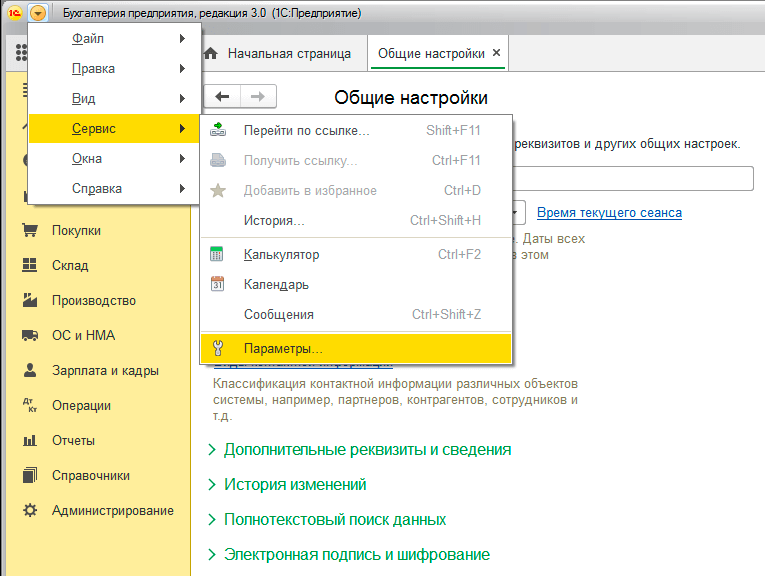
В открывшемся окне поставьте галочку «Отображать команду Все функции»:
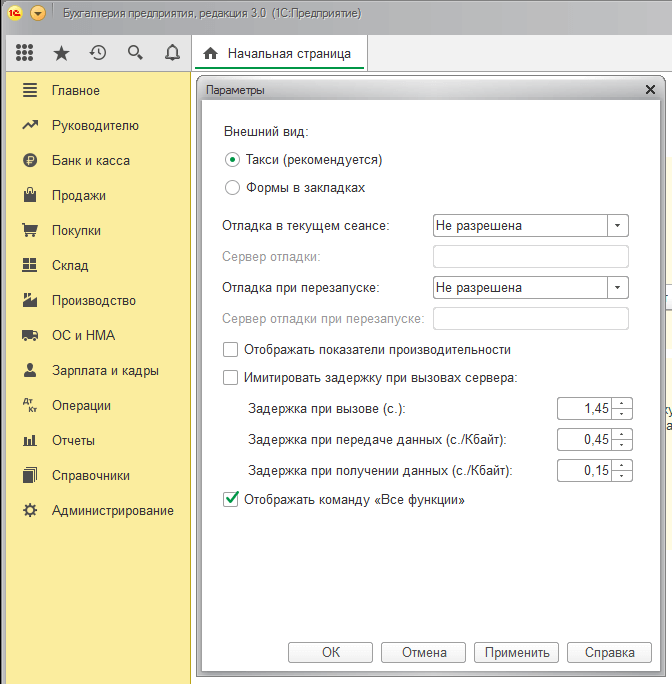
Закройте окно параметров и откройте главное меню ещё раз. В нём должен отдельным пунктом появиться «Все функции…». Нажмите на него:
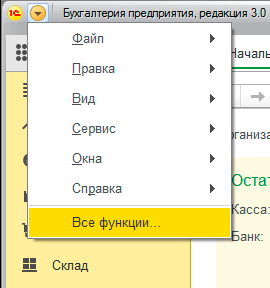
В открывшемся окне найдите список стандартных механизмов, а среди них – Проведение документов. Он будет рядом с Журналом регистрации, работу которого мы рассматривали в недавней статье. Откройте Проведение документов:
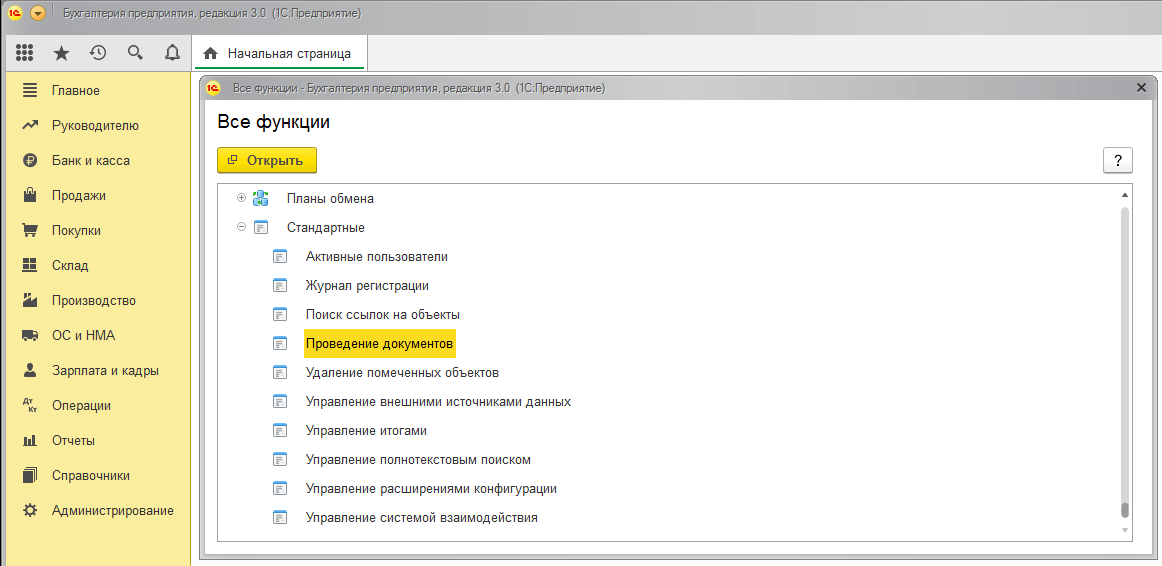
В представленном окне доступен функционал проведения документов. В левой половине отображены все типы документов, доступных к перепроведению. Рядом с кнопкой Провести также доступен фильтр по периоду, в котором можно указать, за какой период проводить документы. Выбирайте необходимые документы и переносите их в правую половину окна двойным нажатием мыши или с помощью кнопки Добавить > посередине. После этого нажмите Провести:
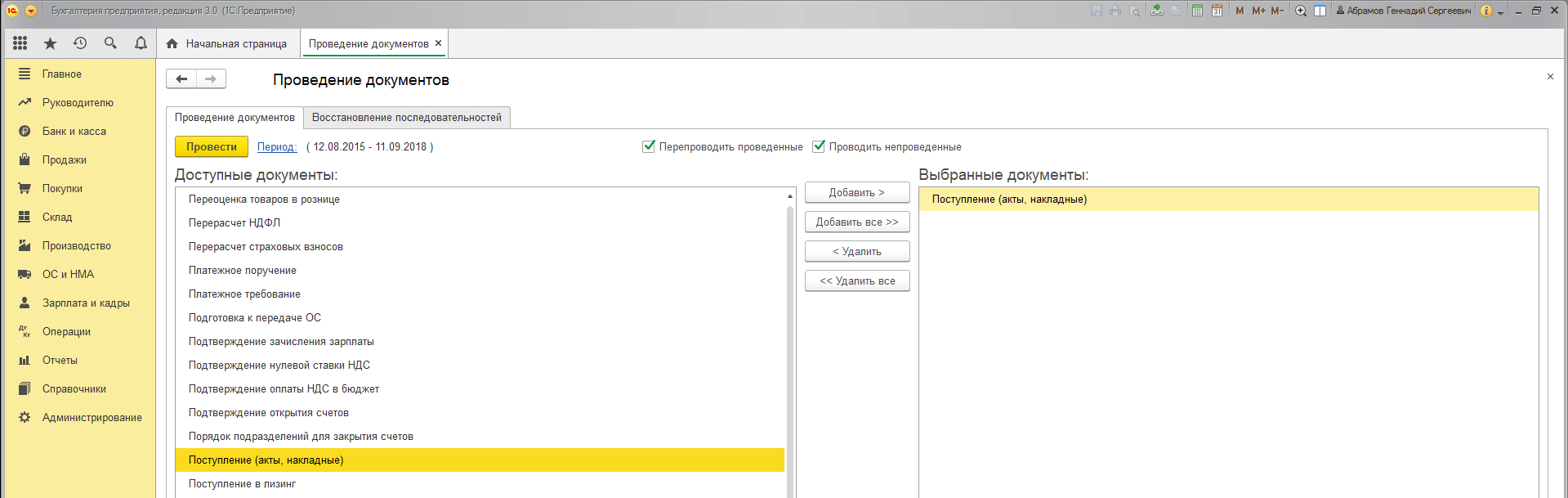
Данное окно будет информировать нас о прогрессе выполняющихся операций:
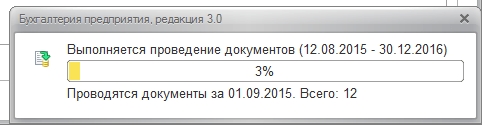
После завершения программа выдаст окно с коротким отчётом:
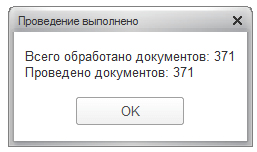
Как удалить документ в 1С Бухгалтерия 8.3? Пошаговая инструкция
Другой вариант проведения документов – с помощью встроенной обработки. Как и в п. 3, откройте меню Все функции. Выберите в списке обработок «Групповое перепроведение документов»:
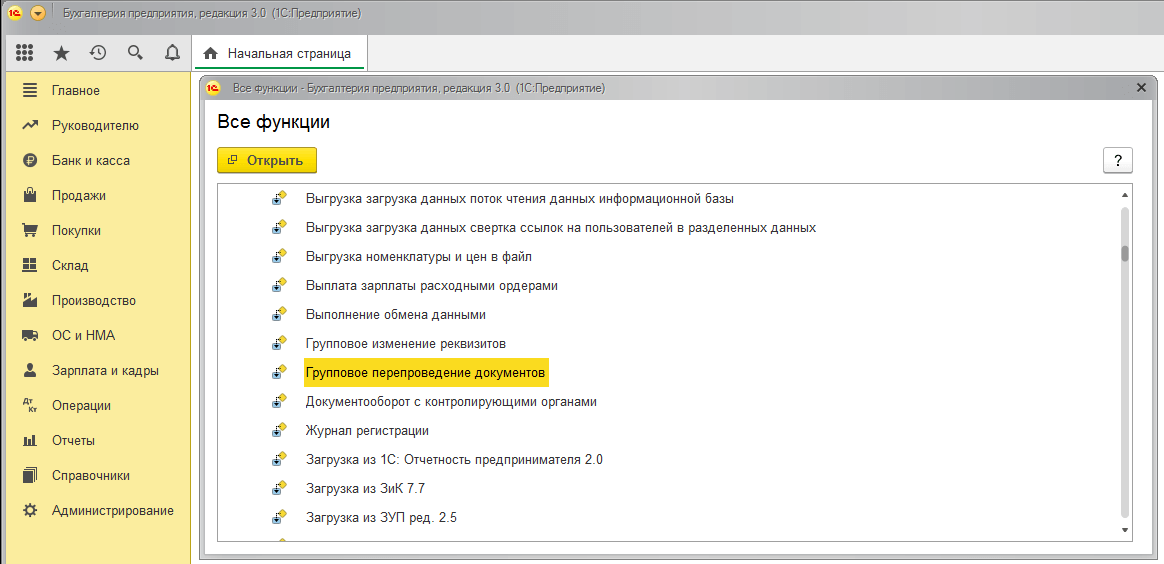
В открывшемся окне укажите период, выберите организацию и нажмите Выполнить:
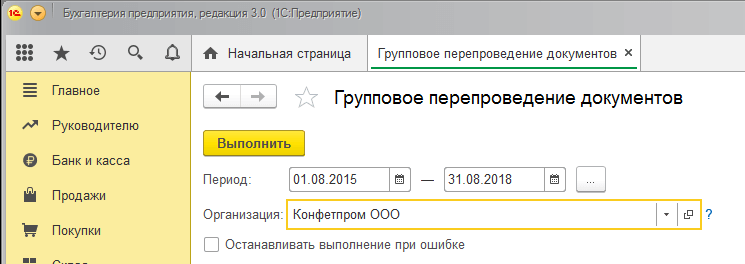
О прогрессе выполнения нам будет докладывать похожее окно:
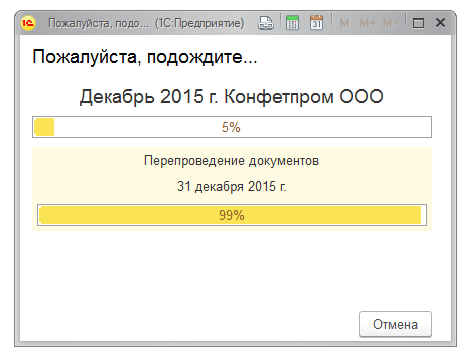
После завершения перепроведения документов будет показан аналогичный отчёт об операции:
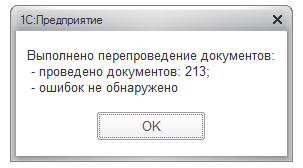
Документы 1С — Общее описание
В данной статье будет рассмотрено такое понятие как документы 1С, что это за объект конфигурации, каково его предназначение, какие существуют настраиваемые свойства для объекта; как можно работать с этим объектом интерактивно и программно.

Жизнедеятельность любого предприятия не представляется возможным без регистрации различного рода событий, возникающих очень часто. Называются эти события — хозяйственные операции. Регистрацией хозяйственной операции в 1С служит документ.
Примеры хозяйственных операций: поступление товаров на склад, списание товаров со склада, прием денежных средств в кассу, прием сотрудника на работу и т. д.
Все эти операции должны быть оформлены соответствующими бумажными документами. Объект документ, регистрируемый с системе 1С, как раз и является аналогом этого бумажного документа. Следует отметить тот факт, что у нас, по крайней мере, существует два различных учета. Это управленческий учет и регламентированный учет.
В регламентированном учете хозяйственная операция не может существовать без документа, подтверждающего ее. В управленческом же учете наличие документа, для хозяйственной операции, не является обязательным условием, так как перечень совершаемых операций в управленческом учете может быть разнообразным. В этом случае просто происходит фиксирование какой-то информации в виде электронного документа.
Итак у нас есть документ бумажный и документ электронный. Между ними необходимо произвести аналогию. При оформлении бумажного документа обязательным условием является наличие в нем номера и даты. Аналогично и электронный документ должен содержать номер и дату. По этим полям мы может найти нужный нам документ.
Поэтому номер и дата являются ключевыми свойствами.
Рассмотрим ключевое свойство «Дата». В версии 7.7 оно называлось «ДатаДок», в версии же 8 оно стало называться просто «Дата». Это очень важное свойство документа. Почему это так? Рассмотрим ситуацию с торговой организацией, в которой осуществляется регистрация факта поступления товара и его продажи.
Так вот продать товар, дата поступления которого больше даты продажи, не представляется возможным, потому как нельзя продать товар который еще не поступил.
Отметим что в некоторых типовых конфигурация есть возможность продать, еще не поступивший товар. Но это скорее исключение чем правило и относится к специфике торгового предприятия.
Вот именно поэтому наличие даты в документе так важно. Также необходимо отметить, в свойстве «Дата» содержится не только дата, но и время документа с точностью до секунды.
Очень часто такой идентификации документа на временной оси оказывается недостаточно.
Представим ситуацию, когда на склад поступает 100 единиц товара 1-го числа месяца. Далее 2-го числа этого же месяца в 23:59:59 происходит его продажа, в количестве 80 единиц. Документ проводится без проблем, потому как товара хватает. Допустим, что также 2-го числа в 23:59:59 этот же товар еще кто-то тоже продает в количестве 50 единиц.
Этот документ также проведется без проблем, потому как на время 23:59:59 этот товар есть. Хотя фактически у нас, по итогу проведения второго документа образуется отрицательный остаток в 30 единиц товара.
Чтобы таких ситуаций не возникало к дате и времени прибавляется еще и позиция документа, а именно его ссылка. Эта идентификация документа по дате и времени + ссылка называется момент времени. И при проведении второго документа система выдаст сообщение о нехватке 30 единиц товара и не позволит провести документ.
Как же получить момент времени? А получается он методом «МоментВремени», принадлежащий классу «ДокументОбъект». При этом возвращается тип данных «МоментВремени».
Этот тип данных необходимо передавать в запросы, получающие остаток товара, в качестве параметра.
Пример получения момента времени:
&НаКлиенте